Premiere Proで動画の縦横比を変更する方法【初心者必見】
「アスペクト比」とも呼ばれる動画の縦横比は、動画編集において大切な基本設定の1つ。適切な縦横比で仕上げた動画は見やすく、視聴回数アップが期待できます。今回は、動画編集ソフト・Premiere Pro(プレミアプロ)を使って動画の縦横比を変更する方法を紹介します。
各メディアで推奨されている動画の縦横比
動画制作初心者の中には「そもそも設定するべきサイズがわからない」という人も多いではないでしょうか。そのためまずは、一部の人気SNSやサイトで推奨されている動画ファイルの縦横比を紹介します。
YouTube
YouTubeの推奨縦横比は、YouTubeプレイヤーと同じ「16:9」です。現代の動画における標準的な縦横比なので、練習として動画編集するならこのサイズで仕上げるのがおすすめ。なお、動画ファイルの解像度は「1920×1080」または「1280×720」が主流となっています。
Instagramストーリーの推奨縦横比は「9:16」、推奨解像度は「1080×1920」です。ストーリーはスマートフォンを横に向けることなく視聴する前提になっているため、縦長の動画になるよう縦横比を設定します。そのほか、縦横比「4:5」「1.91:1」「1:1」の投稿も可能で、縦長・横長だけでなく正方形の動画も投稿可能です。
Twitterは、縦横比「1:2.39~2.39:1」が規格であり、動画のサイズは縦長・横長どちらでも問題ありません。ただし、解像度は小さめを推奨しています。最大解像度「1920×1200」となっているため、解像度を大きくしすぎないよう注意しましょう。
Premiere Proで縦横比を変更する方法
投稿したいメディアの縦横比が把握できたら、さっそくPremiere Proで動画の縦横比を変更していきましょう。ここからは、Premiere Proで縦横比を変更する具体的な手順を紹介します。
動画を読み込む
まずは、Premiere Proに動画を読み込みます。プロジェクトパネルに動画の素材をドラッグ&ドロップして、動画を読み込みましょう。なお、上部メニューバーの「ファイル」から「読み込み」をクリックし、もしくは直接ショートカットキー「Ctrl+I」で読み込み画面を読み出し、パソコン中の動画ファイルを選択できます。
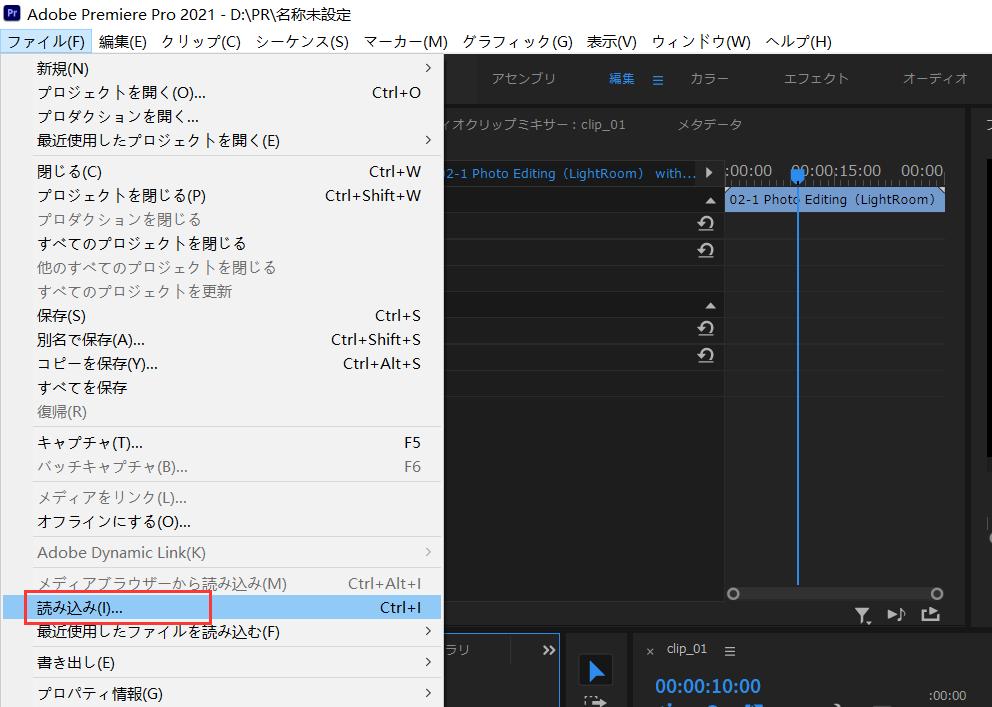
ヒント:「Ctrl+I」のショートカットキーは片手で押しづらい?ショートカットキーをTourBoxのボタンに設定すれば指先一つで操作できます!もしくはマクロを作成して、メニューを開く、「読み込み」を選択するまの一連の操作を自動的に完成します。
シーケンス設定を選択
Premiere Proで動画の縦横比を変更するには上部メニューバーの「シーケンス」から「シーケンス設定」をクリックしましょう。ここでは様々の設定を変更できます。
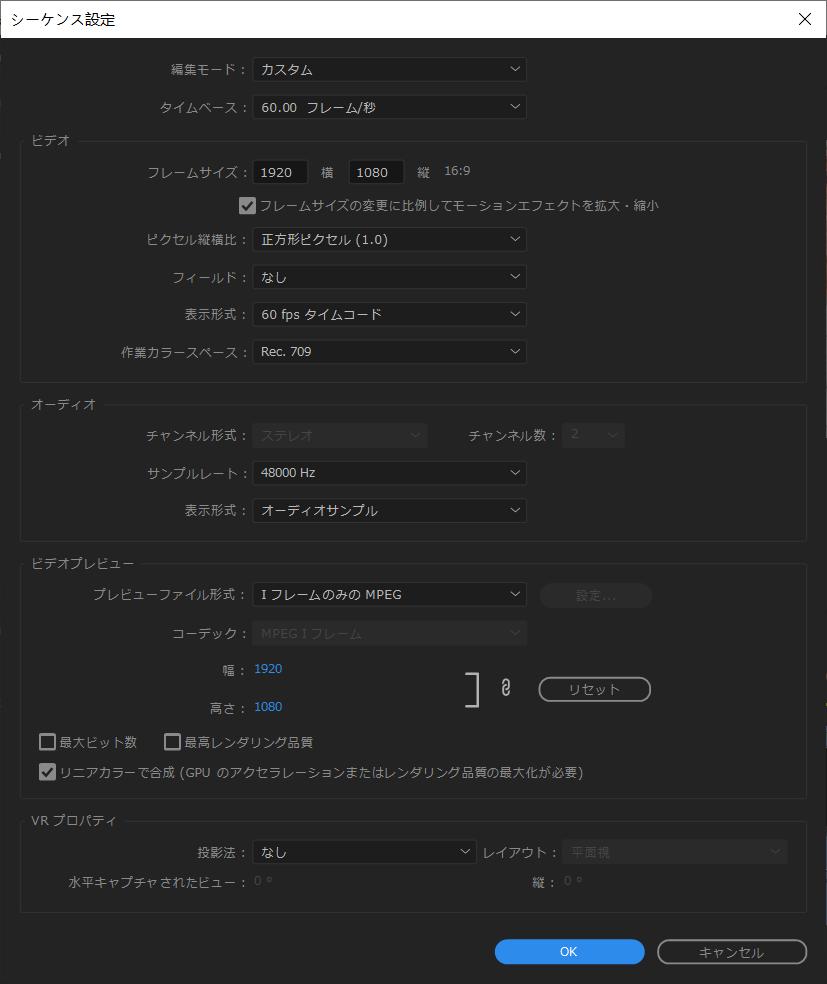
フレームサイズを変更
動画の縦横比変更するにはフレームサイズを変えることによって実現します。「フレームサイズ」の項目に、縦と横の数値を入力して、Premiere Proが自動的に隣に縦横比を表示します。投稿サイトの推奨解像度などと合わせて調整しましょう。
補足となりますが、横長の動画をInstagramのストーリー用に縦長の比率を入力し、素材を配置すると「クリップの不一致に関する警告」が表示される場合があります。「現在の設定を維持」を選択し、編集を進めましょう。
素材をフレームサイズに合わせる
シーケンス設定を変更しただけでは、編集中の動画素材のサイズは大きくならず元のまま。動画素材の大きさを画面サイズに合わせたいなら、クリップを右クリックし、表示されるメニューの中から「フレームサイズに合わせてスケール」をクリックすればできます。この操作は複数のクリップを選択してから一括変更するのも可能です。
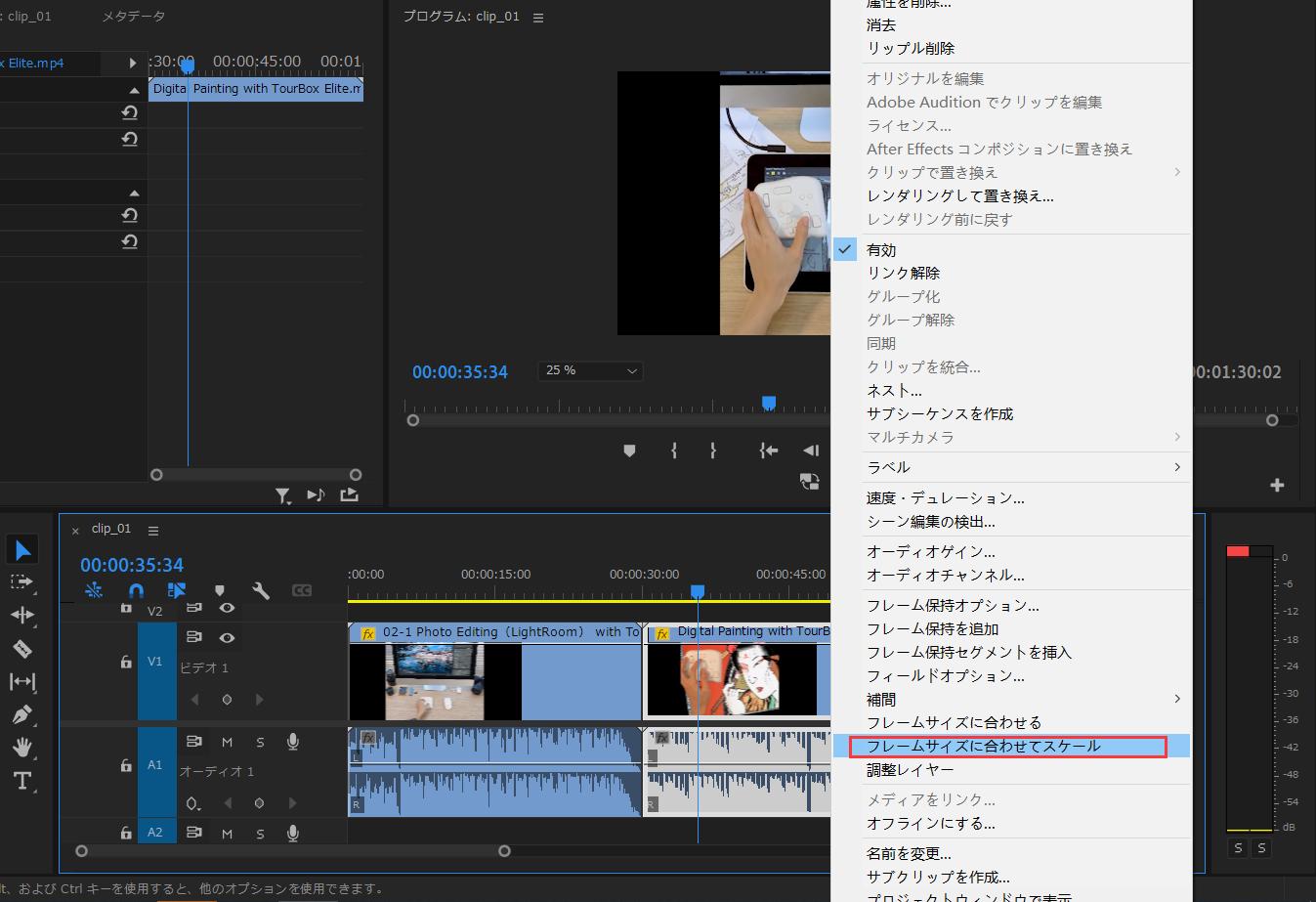
Premiere Proをさらに便利に使うならTourBoxもおすすめ
動画の縦横比は後からでも変更できますが、少し手間が増えるので、できれば最初の段階で行うのが理想的です。そして「もっと快適に動画編集したい」「動画編集の技術を効率的に学びたい」という人には、左手デバイス・TourBoxシリーズがおすすめ。
形の異なるダイヤルやボタンが付いたTourBoxを使えば、指先だけでサクサク動画編集ができます。Premiere Proの機能を好きな位置に割り当てでき、いちいちツールを探す手間が省け、目線を画面に集中しながら編集できるので、作業効率が格段にアップします。「動画編集で更なる高みを目指したい」と考えている人は、ぜひTourBoxで快適な作業環境を整えることから始めてみてはいかがでしょうか。